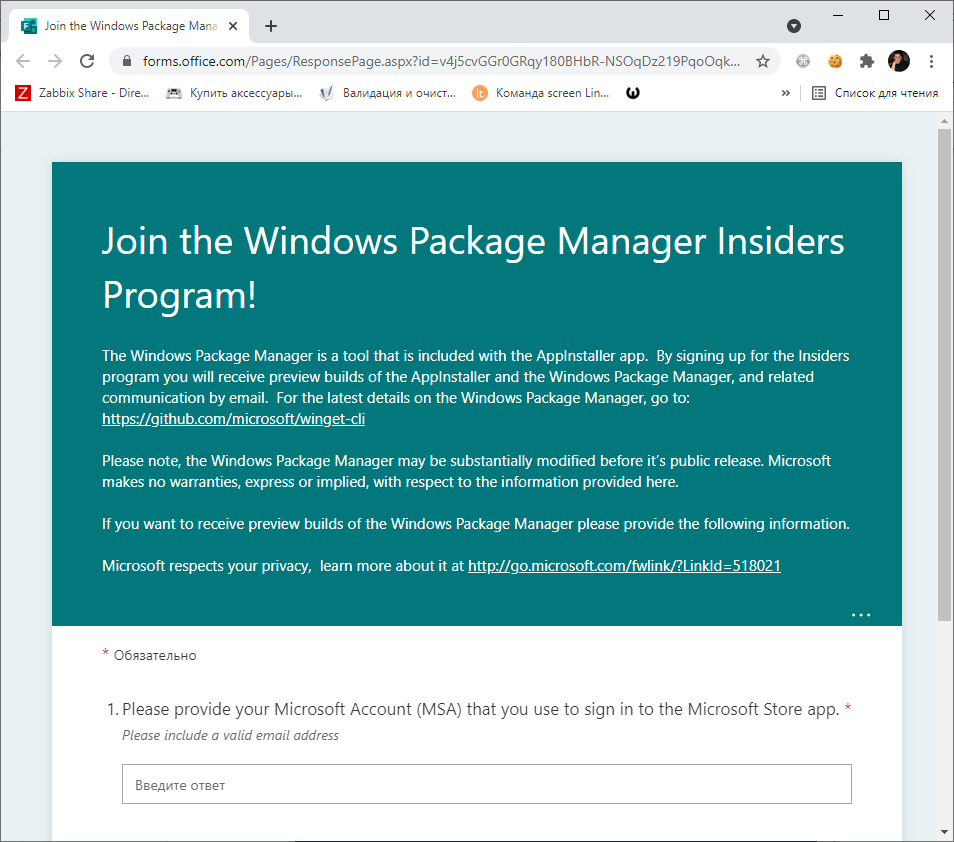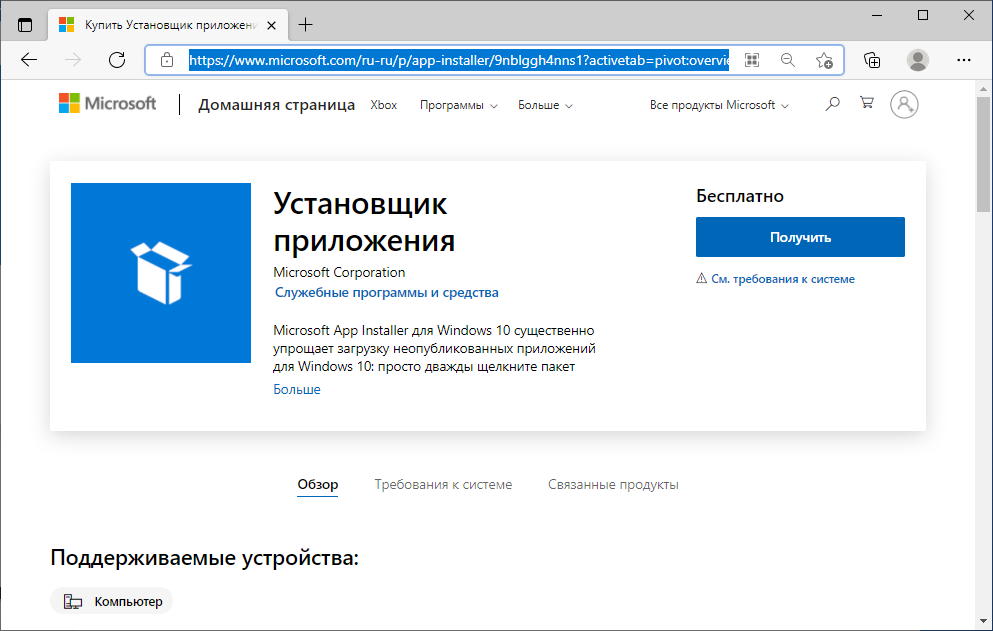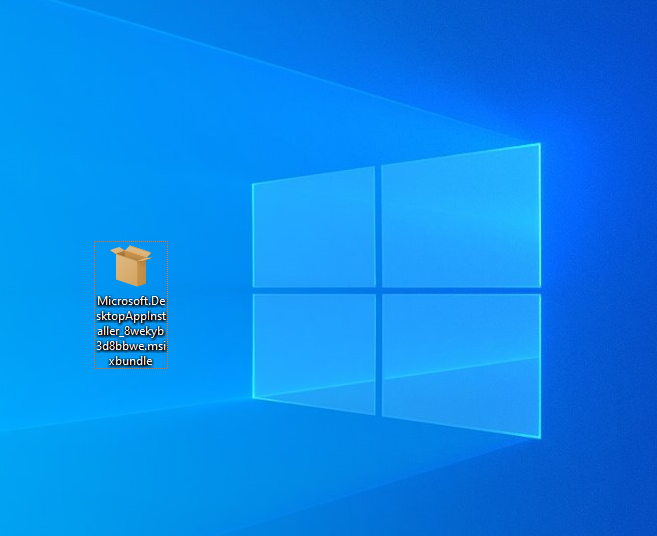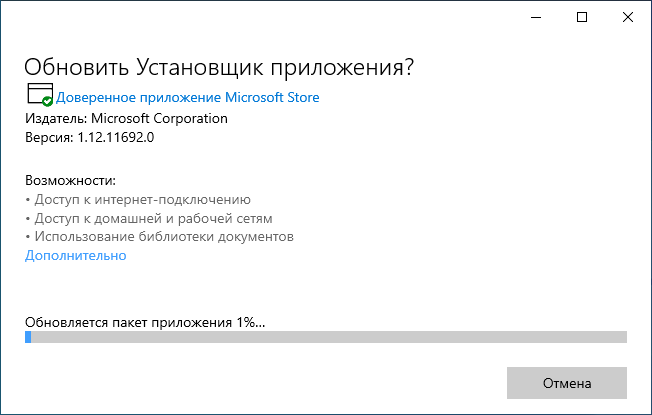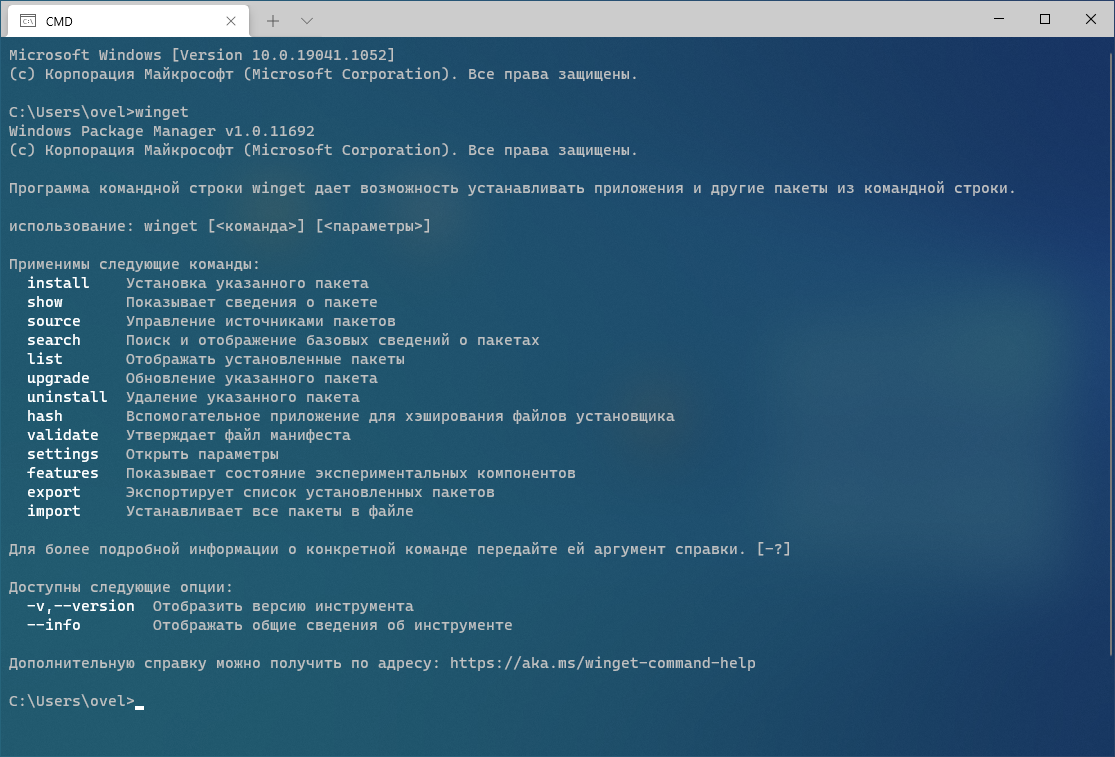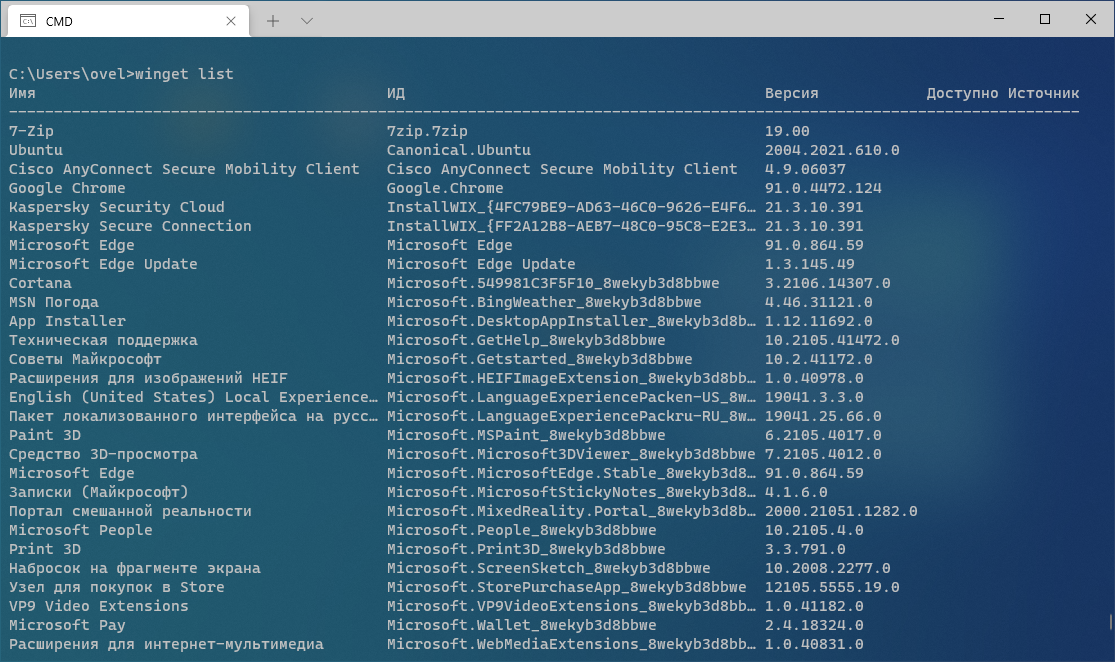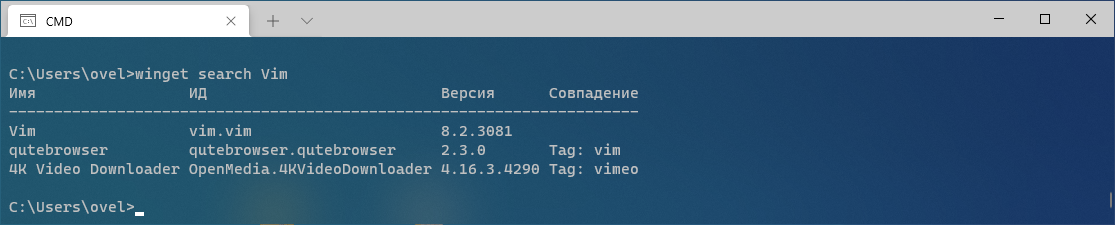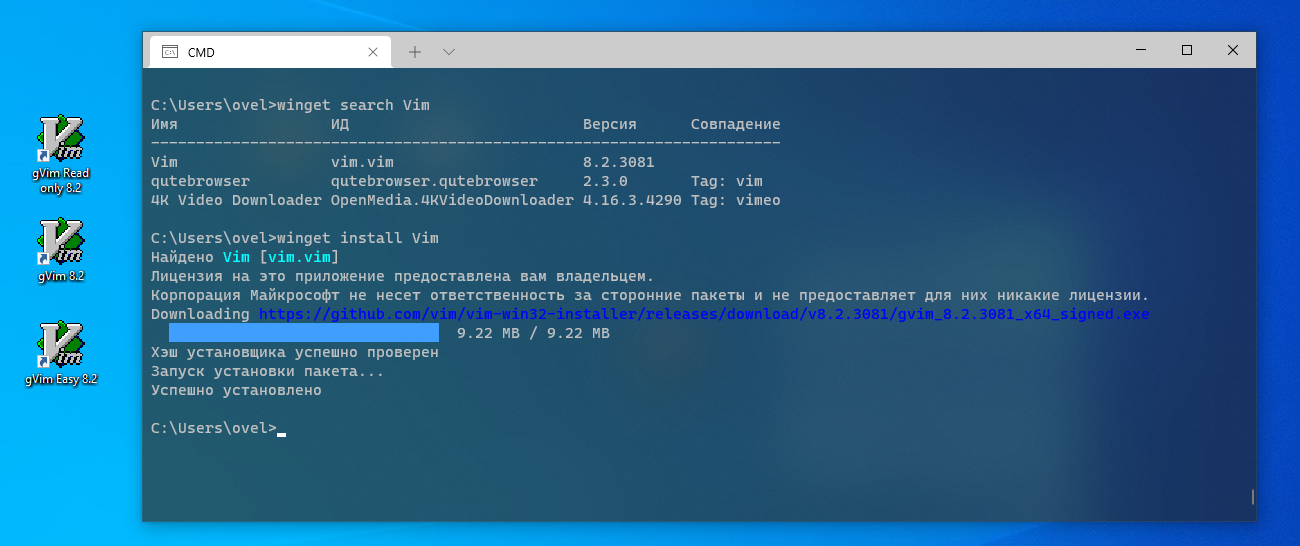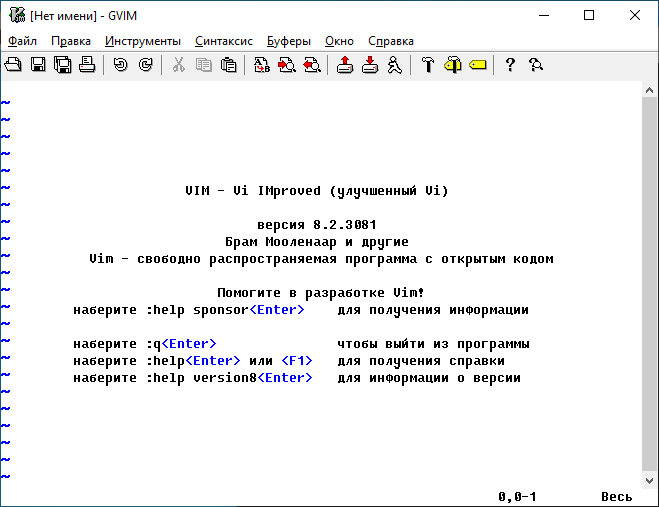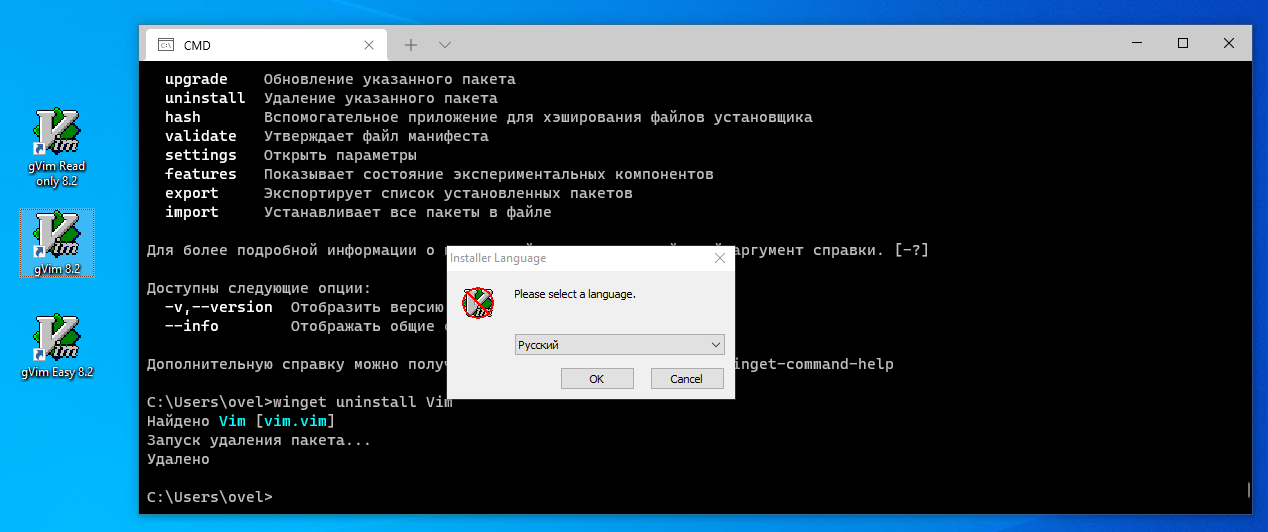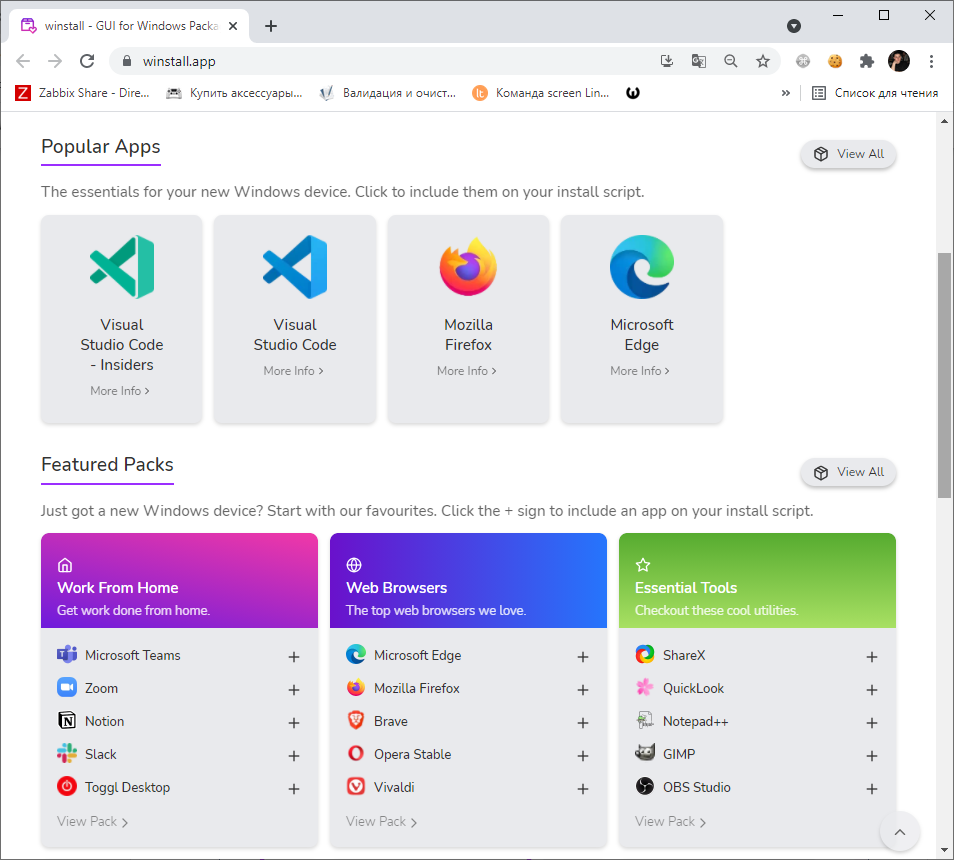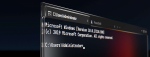В Windows 10 появился собственный менеджер пакетов WinGet для установки программ из командной строки. По аналогии с apt и yum в Linux. WinGet еще называют Windows Package Manager или App Installer.
Менеджер пакетов позволяет искать, скачивать, устанавливать и обновлять последние версии программ без поиска их на официальных сайтах и ручной установки. Репозиторий пакетов поддерживается Microsoft.
Установка WinGet
Установка WinGet пока возможна только для участников Windows Package Manager Insiders Program. Для этого нужно стать участником программы предварительной оценки Windows, выполнить вход под учётной записью Microsoft, зарегистрироваться по ссылке:
Потом установить Установщик приложения (App Installer) из Microsoft Store по ссылке:
https://www.microsoft.com/ru-ru/p/app-installer/9nblggh4nns1?activetab=pivot:overviewtab
или выполнить:
ms-windows-store://pdp/?productid=9nblggh4nns1
Это ещё не всё. Нужно скачать и установить файл установщика Microsoft.DesktopAppInstaller_8wekyb3d8bbwe.msixbundle с официальной страницы:
https://github.com/microsoft/winget-cli/releases
Запускаем и устанавливаем.
Установка WinGet завершена. В PowerShell или командной строке появилась команда winget.
Как пользоваться WinGet?
Синтаксис winget:
winget [<команда>] [<параметры>]
Команды:
- install — Установка указанного пакета
- show — Показывает сведения о пакете
- source — Управление источниками пакетов
- search — Поиск и отображение базовых сведений о пакетах
- list — Отображать установленные пакеты
- upgrade — Обновление указанного пакета
- uninstall — Удаление указанного пакета
- hash — Вспомогательное приложение для хэширования файлов установщика
- validate — Утверждает файл манифеста
- settings — Открыть параметры
- features — Показывает состояние экспериментальных компонентов
- export — Экспортирует список установленных пакетов
- import — Устанавливает все пакеты в файле
К примеру, winget list выведет список установленных программ.
Найдём какой-нибудь пакет, например, vim:
winget search Vim
Найдено несколько пакетов. Нам нужно установить пакет с названием "Vim":
winget install Vim
Установку можно производить по ID пакета или по имени. Если имя содержит пробелы, то нужно его взять в кавычки.
Прекрасно, Vim установился. Кто не знает, это линуксовый текстовый редактор. Отлично редактирует больше текстовые файлы, которые блокнотом не открываются. Какая-то другая программа может запустить мастер установки, требующий ввода сведений от пользователя.
Удалить пакет:
winget uninstall Vim
Запускается программа для удаления пакета, дальше удаляем как обычно. Удалять программы можно также через панель управления или настройки системы.
Простая установка с помощью Wininstall
Если вы установили WinGet, то дальше для более наглядного поиска приложений можете посетить сайт https://winstall.app/.
Каталог постоянно обновляется. На текущий момент представлены 2062 приложения.